3 manieren om het versienummer van apps u0026 amp; Programma's in Windows 10
Bijgewerkt Januari 2023: Krijg geen foutmeldingen meer en vertraag je systeem met onze optimalisatietool. Haal het nu op - > deze link
- Download en installeer de reparatietool hier.
- Laat het uw computer scannen.
- De tool zal dan repareer je computer.
Als je problemen met een geïnstalleerd programma wilt oplossen of feedback wilt sturen over een app die is geïnstalleerd vanuit de Store, wil je misschien de versie van de app / het programma weten.
Hieronder volgen de drie eenvoudige methoden om het versienummer te kennen van apps die vanuit Store zijn geïnstalleerd en van klassieke programma's die buiten de Store zijn geïnstalleerd.
Methode 1 van 3
Controleer het versienummer van apps \u0026 amp; programma's in Instellingen
Stap 1: open de app Instellingen. Ga naar Apps \u0026 gt; Apps \u0026 amp; features -pagina om alle geïnstalleerde apps en programma's op uw pc te zien. De lijst bevat zowel apps die zijn geïnstalleerd vanuit de Store als klassieke programma's die zijn geïnstalleerd vanaf internet.
Belangrijke opmerkingen:
U kunt nu pc-problemen voorkomen door dit hulpmiddel te gebruiken, zoals bescherming tegen bestandsverlies en malware. Bovendien is het een geweldige manier om uw computer te optimaliseren voor maximale prestaties. Het programma herstelt veelvoorkomende fouten die kunnen optreden op Windows-systemen met gemak - geen noodzaak voor uren van troubleshooting wanneer u de perfecte oplossing binnen handbereik hebt:
- Stap 1: Downloaden PC Reparatie & Optimalisatie Tool (Windows 11, 10, 8, 7, XP, Vista - Microsoft Gold Certified).
- Stap 2: Klik op "Start Scan" om problemen in het Windows register op te sporen die PC problemen zouden kunnen veroorzaken.
- Stap 3: Klik op "Repair All" om alle problemen op te lossen.
Stap 2: Om het versienummer van klassieke desktopprogramma's te bekijken, klikt u op het item.
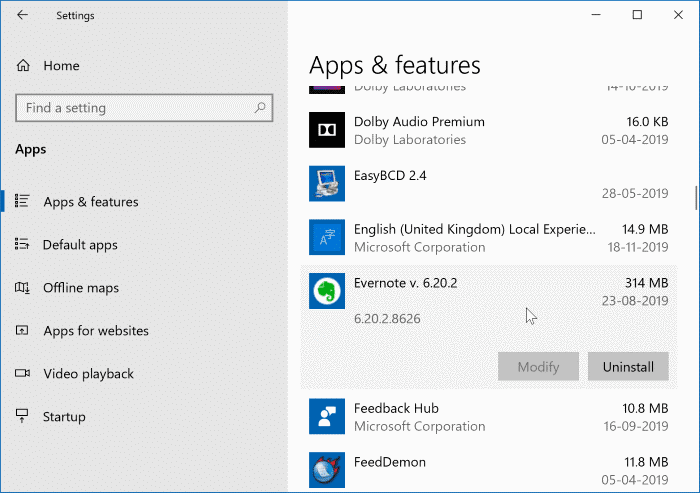
U moet nog een stap uitvoeren om het versienummer van de apps die vanuit Store zijn geïnstalleerd te bekijken.
Klik op het item van de app en klik vervolgens op de link Geavanceerde opties . Houd er rekening mee dat de link Geavanceerde opties niet wordt weergegeven voor klassieke desktopprogramma's.
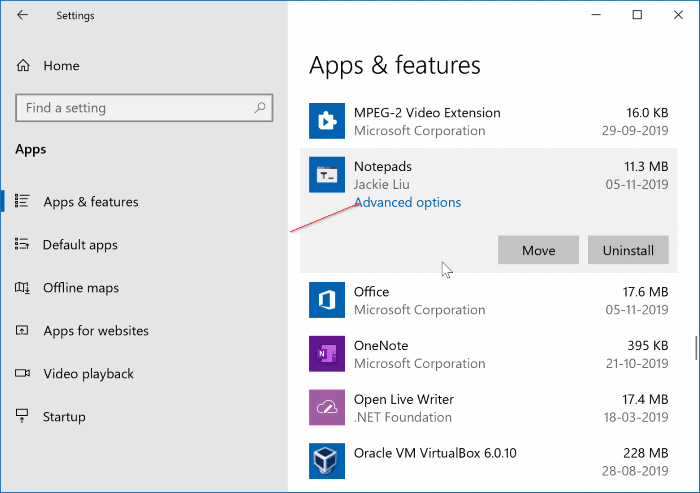
Stap 3: In het gedeelte Specificaties ziet u het versienummer van de apps die momenteel zijn geïnstalleerd op uw pc .
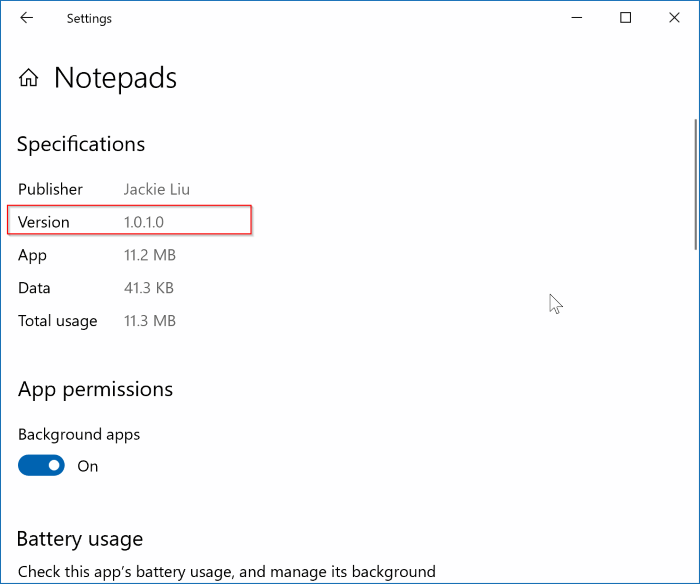
Methode 2 van 3
Controleer het versienummer van klassieke desktopprogramma's in het Configuratiescherm
Naast de app Instellingen geeft het klassieke configuratiescherm ook het versienummer van geïnstalleerde programma's weer. Houd er rekening mee dat het configuratiescherm geen apps weergeeft die zijn geïnstalleerd vanuit de Store. Hier is hoe u het kunt controleren.
Stap 1: typ appwiz.cpl in het Start / taakbalk zoekvak en druk op Enter.
Stap 2: het venster Programma's en onderdelen geeft veel informatie weer over de geïnstalleerde programma's. Hier kunt u de installatiedatum, de schijfruimte die door het programma wordt gebruikt, het versienummer en meer bekijken.
De kolom Versie toont het versienummer van het geïnstalleerde programma. Als de kolom Versie ontbreekt, klikt u met de rechtermuisknop op de naam, selecteert u Meer en schakelt u het selectievakje Versie in. Klik op OK.
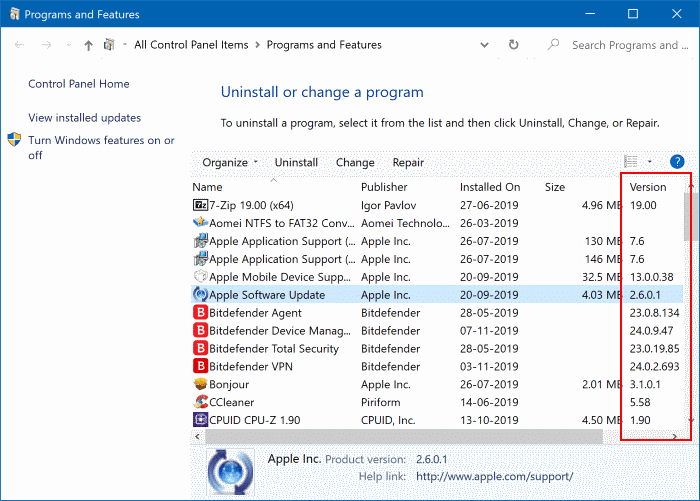
Methode 3 van 3
Ken het versienummer van desktopprogramma's en apps
Veel van de klassieke desktopprogramma's en zeer weinig apps die vanuit de Store zijn geïnstalleerd, bieden een voorziening om het versienummer vanuit het programma te controleren.
Voor desktopprogramma's kunt u naar het Help-menu gaan en vervolgens op de optie Controleren op update , Over of vergelijkbare optie klikken om het versienummer van het programma te weten.
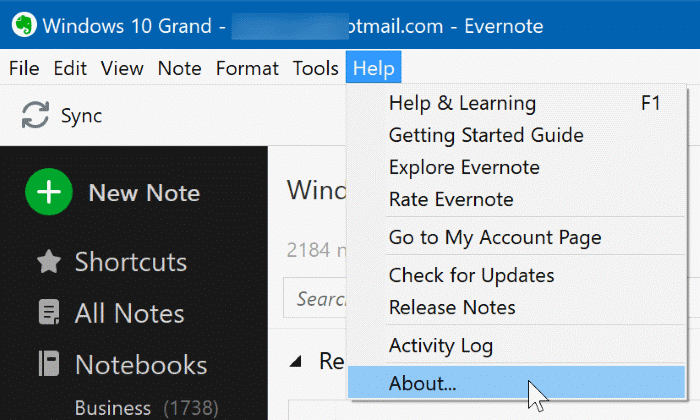
Als u naar apps gaat, vindt u het versienummer mogelijk onder de instellingen van de app. Windows 10 Mail, Photos, Calculator en verschillende andere programma's geven het versienummer weer onder hun instellingen. Als er een menu in de app is, klik erop en zoek naar de optie Over.
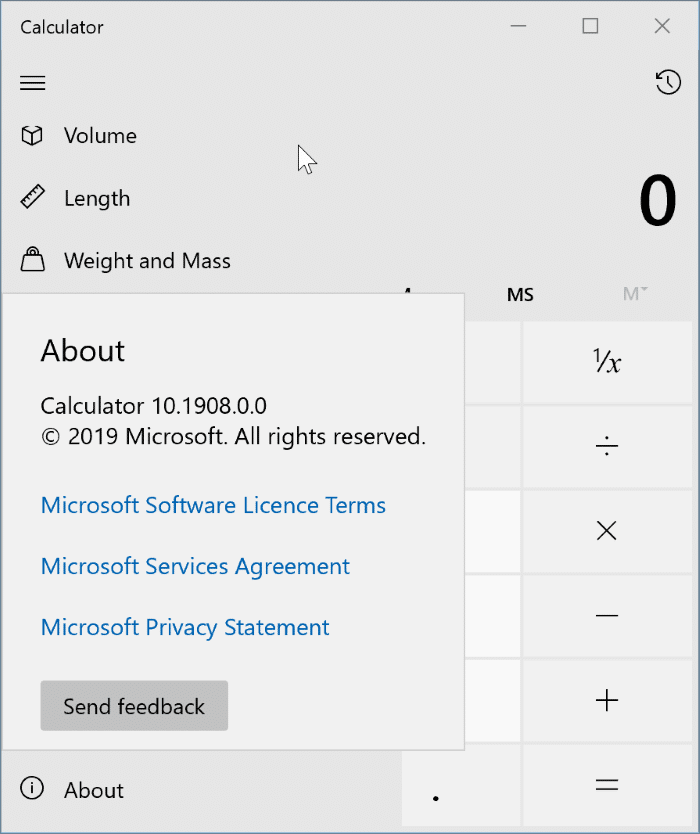
Hoe u het versienummer van geïnstalleerde stuurprogramma's in de Windows 10-handleiding kunt controleren, kan u ook interesseren.

